Masz stary komputer działający na systemie Windows XP i nie wiesz, co z nim zrobić? Rozważ jego wymianę, ponieważ Microsoft nie zapewnia już wsparcia dla tego systemu, co czyni go potencjalnie niebezpiecznym w użyciu. Zamiast tego, zainstaluj Linuksa. Jeśli brakuje Ci wyglądu i stylu Windows XP, istnieje możliwość skonfigurowania Linuksa tak, aby przypominał ten system, co ułatwi przejście.
Przechodząc z Windows XP na Linuksa, uzyskasz dostęp do aktualizacji sterowników dla starszego sprzętu, poprawisz wydajność, zwiększysz bezpieczeństwo oraz zyskasz nowe funkcje!
OSTRZEŻENIE SPOILERA: Przewiń w dół, aby obejrzeć samouczek wideo na końcu tego artykułu.
Wybór środowiska graficznego
Pierwszym krokiem do przekształcenia Linuksa w system przypominający Windows XP jest wybór odpowiedniego środowiska graficznego. W świecie Linuksa istnieje wiele dostępnych opcji, a każde środowisko oferuje różne funkcje. Windows XP był bardzo lekkim systemem operacyjnym, więc w tym przypadku lepiej unikać nowoczesnych, zasobożernych środowisk graficznych. Najlepiej skupić się na Mate, XFCE4 i LXDE.
Każde z tych trzech środowisk graficznych można łatwo dostosować, aby uzyskać wygląd Windows XP, co czyni je doskonałym punktem wyjścia. Osoby poszukujące najbardziej zbliżonego doświadczenia do XP powinny wybrać XFCE4. Windows XP pozwala na ukrywanie ikon na pasku zadań, a XFCE4 jako jedyne z lekkich środowisk graficznych w Linuksie obsługuje tę funkcję.
Jeżeli chcesz uzyskać jak najwierniejsze odwzorowanie XP, LXDE będzie najlepszym rozwiązaniem, ponieważ to środowisko może działać przy zaledwie 128 MB RAM (co jest podobne do wymagań XP).
Instalacja motywów GTK XP
Motyw jest kluczowym elementem każdej dystrybucji Linuksa. Aby zainstalować te motywy, najpierw musisz zainstalować narzędzie git na swoim komputerze z Linuksem. Git jest przydatnym narzędziem, które znacznie ułatwia pobieranie kodu z Github. Pakiet git jest dostępny w niemal każdej dystrybucji Linuksa. Otwórz menedżera pakietów, wyszukaj „git” i zainstaluj go.
Ubuntu (i pochodne)
sudo apt install git
Debian
sudo apt-get install git
Arch Linux
sudo pacman -S git
Fedora
sudo dnf install git
OpenSUSE
sudo zypper install git
Po zainstalowaniu narzędzia git możesz użyć go do pobrania potrzebnego kodu.
git clone https://github.com/Elbullazul/Longhorn-Collaboration.git
W tym pakiecie znajdziesz trzy różne motywy XP: Longhorn Plex, Longhorn Slate i Longhorn Jade.
Instalacja Longhorn Plex
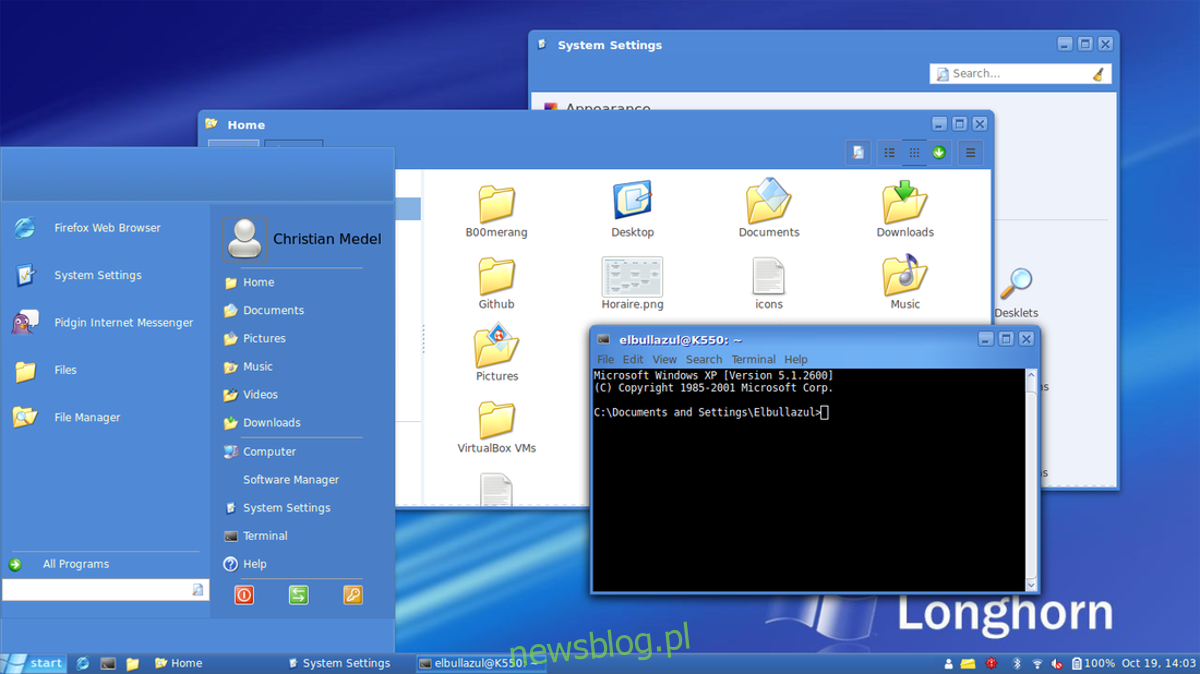
Aby motyw Longhorn Plex był aktywowany, musisz przenieść go do katalogu motywów. Aby zainstalować motyw na poziomie systemu (aby był dostępny dla wszystkich użytkowników), wykonaj:
sudo mv ~/Longhorn-Collaboration/Windows\ Longhorn\ Plex /usr/share/themes/
Aby udostępnić motyw tylko dla jednego użytkownika, użyj:
mkdir ~/.themes mv ~/Longhorn-Collaboration/Windows\ Longhorn\ Plex ~/.themes
Instalacja Longhorn Slate
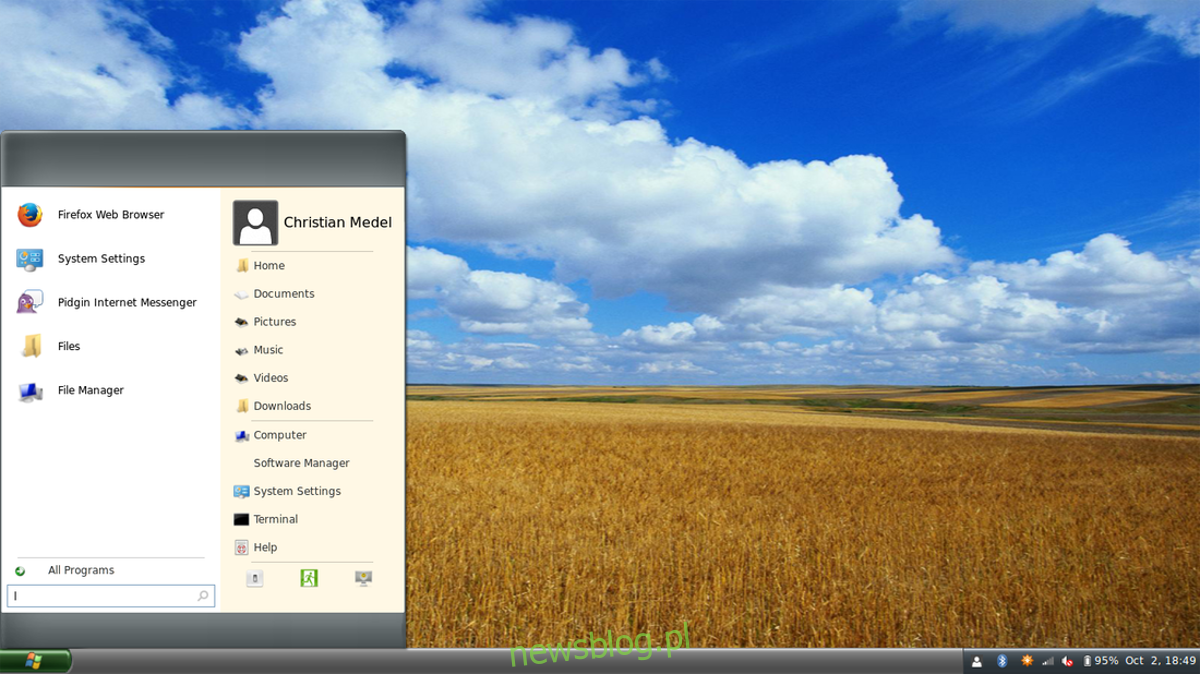
sudo mv ~/Longhorn-Collaboration/Windows\ Longhorn\ Slate /usr/share/themes/
lub
mkdir ~/.themes mv ~/Longhorn-Collaboration/Windows\ Longhorn\ Slate ~/.themes
Instalacja Longhorn Jade
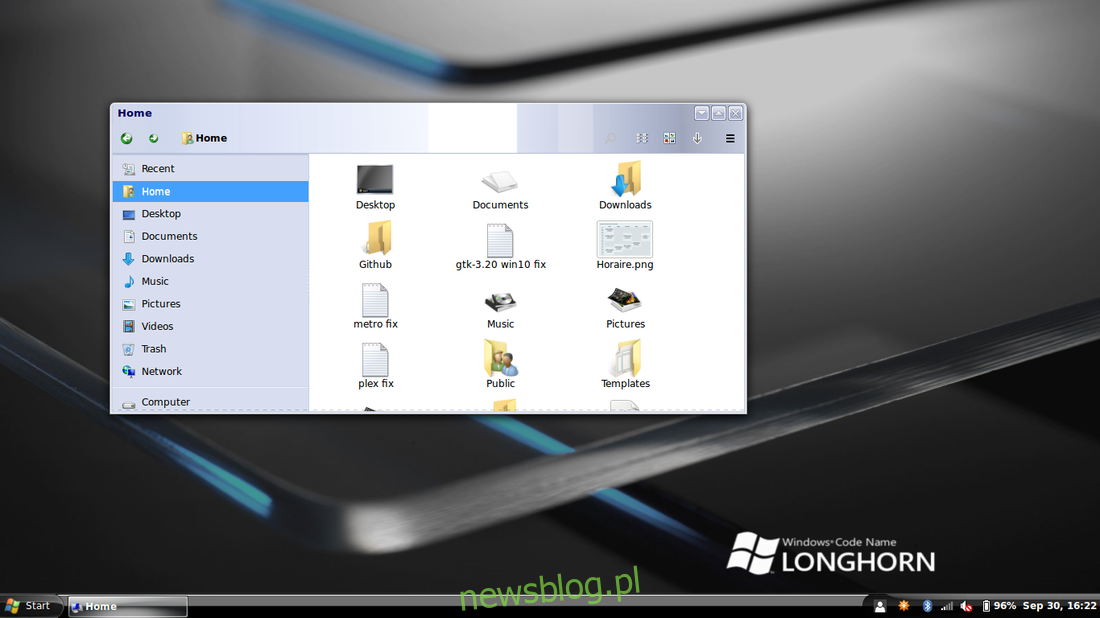
sudo mv ~/Longhorn-Collaboration/Windows\ Longhorn\ Jade /usr/share/themes/
lub
mkdir ~/.themes mv ~/Longhorn-Collaboration/Windows\ Longhorn\ Jade ~/.themes
Instalacja motywów ikon
Kolejnym krokiem w przekształceniu Linuksa w Windows XP jest zmiana wyglądu ikon. W tym celu użyjemy motywu ikon B00merang XP, który jest częścią pakietu konwersji XP, z którego korzystaliśmy do instalacji motywów GTK. Aby to zrobić, upewnij się, że masz na swoim komputerze zainstalowane zarówno narzędzie wget, jak i pakiet unzip. Te programy są kluczowe do szybkiego pobierania i rozpakowywania motywu ikon.
Narzędzia wget i unzip mogą być już zainstalowane w Twoim systemie. Jeśli nie, sprawdź menedżera pakietów i wyszukaj „wget” oraz „unzip”.
Ubuntu
sudo apt install wget unzip
Debian
sudo apt-get install wget unzip
Arch Linux
sudo pacman -S wget unzip
Fedora
sudo dnf install wget unzip
OpenSUSE
sudo zypper install wget unzip
Dzięki wget pobierz najnowszą wersję motywu ikon B00merang XP na swój komputer:
wget https://github.com/Elbullazul/WinXP-Icons/archive/master.zip
Motyw ikon nie będzie miał etykiety XP, a zamiast tego będzie oznaczony jako „master.zip”. Aby rozpakować zawartość pliku master.zip, użyj polecenia unzip.
unzip master.zip
Chociaż plik zip nosi nazwę „master.zip”, rozpakowana zawartość będzie oznaczona jako „WinXP-Icons-master”. Zainstaluj ikony w systemowym katalogu ikon, korzystając z komendy CP lub MV. Użyj polecenia kopiowania, jeśli chcesz zachować kopię motywu ikon w katalogu domowym (w celu późniejszych modyfikacji). W przeciwnym razie, użyj MV.
Aby zainstalować w systemie, użyj:
sudo cp WinXP-Icons-master /usr/share/icons/
lub
sudo mv WinXP-Icons-master /usr/share/icons/
Aby zainstalować dla jednego użytkownika, użyj:
cp WinXP-Icons-master ~/.icons
lub mv WinXP-Icons-master ~/.icons
Dodatkowe modyfikacje
Motywy i ikony omówione w tym przewodniku pochodzą z kompleksowego pakietu konwersji XP, który stworzył B00merang. Jeśli chcesz kontynuować przekształcanie Linuksa w Windows XP, odwiedź ich stronę internetową. Znajdziesz tam przewodniki, grafiki oraz informacje o tym, jak sprawić, by Linux wyglądał jak Windows XP, jak również bardziej zaawansowane motywy dla środowiska pulpitu w Linuksie.
newsblog.pl
Maciej – redaktor, pasjonat technologii i samozwańczy pogromca błędów w systemie Windows. Zna Linuxa lepiej niż własną lodówkę, a kawa to jego główne źródło zasilania. Pisze, testuje, naprawia – i czasem nawet wyłącza i włącza ponownie. W wolnych chwilach udaje, że odpoczywa, ale i tak kończy z laptopem na kolanach.